Instal Cyanogen Mod 9 Pada Epic Touch 4G Menjalankan Rom Apapun Melalui Stok FH13
Mobile Pemrograman Unggulan Akar Android / / March 17, 2020
Terakhir diperbarui saat
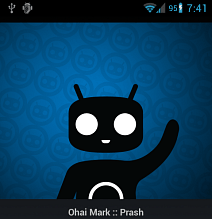
Jika Anda menyukai saya dan memiliki Epic Touch 4G, Anda mungkin ingin membawanya ke level berikutnya. CyanogenMod dapat melakukan itu, dan dengan Beta 1 sekarang tersedia untuk versi 9 - ini adalah waktu yang tepat untuk memutakhirkan.
CyanogenMod adalah ROM kustom paling populer di Android hingga saat ini. Itu belum memiliki status resmi untuk Epic Touch 4G, tetapi awal bulan ini versi 9 menjadi cukup stabil untuk rilis Beta pertamanya. Jika Anda menginginkannya, berikut ini cara menginstalnya dari awal atau memperbarui instalasi yang ada. Metode ini akan berfungsi apakah Anda berasal dari stok atau apakah Anda menjalankan rom kustom gila. Ini adalah metode teraman dan selalu berhasil!
Prasyarat
- Kartu SD. Jika ponsel Anda tidak memilikinya, mengapa tidak? Anda dapat melakukannya tanpa satu tetapi Anda harus memilih "SDcard Internal" selama Bagian 3 dari panduan ini.
- Isi daya baterai Anda! Jangan coba melakukan ini dengan kurang dari 50%.
- Kabel charger untuk menghubungkan ponsel ke PC.
- Sebelum kita mulai, kita harus mengunduh total 5 item. Dua di antaranya akan digunakan pada PC Anda, dan 2 lainnya harus menggunakan kartu SD ponsel Anda.
- Driver Samsung - Komputer Anda membutuhkan mereka untuk berkomunikasi dengan telepon Anda.
Unduh ke komputer
|
EL29 (Roti Jahe) Odin 1-Klik (Halaman XDA) — (Cermin 1) — (Cermin 2) |
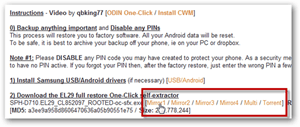 |
|
Odin 1.85 untuk Windows (Halaman XDA) — (Cermin 1) |
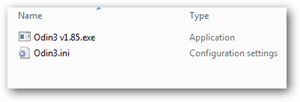 |
|
CWM Directboot v5.0.2.7 (Halaman XDA) — (Cermin 1) |
 |
Unduh ke Telepon SD Card (atau transfer setelah pengunduhan)
|
CyanogenMod 9 untuk Epic Touch (Halaman Pengembang Resmi) Raih versi terbaru dari pengembang. Ini bukan tautan md5sum. |
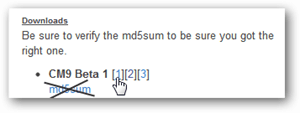 |
|
Kerangka Kerja Google Apps (Sumber Resmi) — (Cermin 1) |
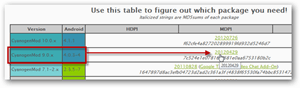 |
| (Pilihan) Virgin Mobile MMS Fix Untuk pelanggan Virgin Mobile atau Boost saja. Abaikan ini jika Anda menggunakan Sprint. (Halaman XDA) — (perawan) — (Dorongan) |
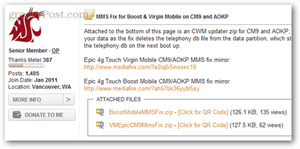 |
Seperti yang disebutkan, file-file ini perlu disimpan ke kartu SD ponsel Anda. Anda dapat mengeluarkan kartu SD dan menggunakan adaptor untuk mentransfer file langsung ke sana, atau hanya memasang kartu SD Anda saat telepon terhubung ke komputer. Anda mungkin melakukannya sekarang, tetapi Anda bisa menunggu sebentar jika mau.
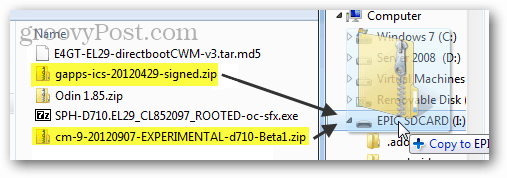
Siap memulai? Ayo pergi!
Untuk membantu mencegah Anda dari tersesat, berikut adalah beberapa tautan asyik ke berbagai bagian panduan ini:
- Bagian Satu - Flashing ke EL29
- Bagian Dua - Flashing Clockwork Mod
- Bagian Tiga - Menginstal CyanogenMod 9 dan Google Apps Framework
- Saya sudah memiliki CyanogenMod, bagaimana cara saya memperbaruinya dengan versi terbaru?
Penolakan: Proses ini akan melakukan rooting pada perangkat Anda dan menginstal rom khusus. Kedua tindakan ini membatalkan garansi pabrik Samsung Anda. Tetapi jika Anda mem-flash-nya kembali ke stock rom sebelum mengirimnya dan mereka tidak akan membalas Anda.
groovyPost tidak bertanggung jawab jika bata Anda atau hancurkan ponsel Anda yang mencoba mengikuti panduan ini, lanjutkan dengan risiko Anda sendiri. Dengan mengatakan itu, jika Anda mengikuti panduan ini untuk surat itu, Anda akan baik untuk pergi.
Bagian Satu: Flash ke EL29
Hal pertama adalah membuka paket EL29 1-Click Odin. Jika Anda mengunduhnya dari tautan di atas, ia akan dinamai “SPH-D710.EL29_CL852097_ROOTED-oc-sfx.exe”. Paket khusus ini mengekstraksi sendiri, jadi jalankan saja dan kemudian pilih folder untuk diekstraksi. Saya memberi nama folder yang saya ekstrak milik saya ke Odin-OC, tetapi Anda dapat menyebutnya apa pun yang Anda inginkan.
Mengapa? Alat ini digunakan untuk mem-flash telepon Anda kembali ke Gingerbread build EL29. Ini adalah versi paling stabil dengan pemulihan yang dapat di-flash yang tersedia untuk Epic Touch 4G. Itu berarti bahwa ia menawarkan platform teraman (paling tidak mungkin untuk batu bata) untuk menginstal CM9. Secara teknis Anda bisa mem-flash CM9 dari bangunan apa pun dengan pemulihan yang stabil, tetapi EL29 dijamin 99% tidak akan merusak perangkat Anda, jadi mengapa mengambil risiko?
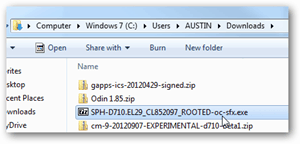
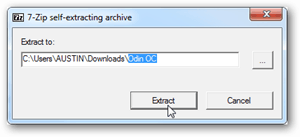
Dalam folder yang diekstrak, jalankan file yang dapat dieksekusi. Seharusnya membuka jendela Odin One Click di komputer Anda. Biarkan saja di sini untuk saat ini, hal berikutnya yang perlu kita lakukan adalah menelepon.
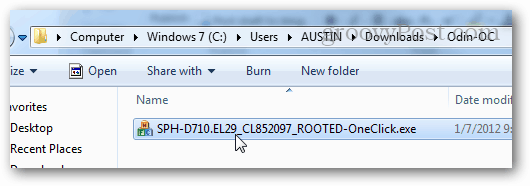
Matikan telepon dan matikan telepon. Sekarang boot telepon ke Mode Unduhan. Untuk melakukan ini tahan tombol Volume Bawah dan kemudian secara bersamaan tekan tombol Power. Terus tahan kedua tombol hingga Anda melihat layar Peringatan seperti pada tangkapan layar di bawah ini.
Setelah Anda melihat halaman peringatan, tekan tombol Volume Naik sekali (di samping telepon) untuk melanjutkan ke Mode Unduhan.
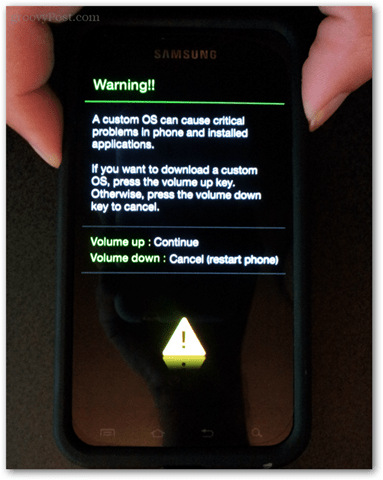
Sekarang dalam Unduhan (alias Mode Odin), pasang kabel USB dari komputer ke Telepon. Pastikan kabel terpasang dengan benar, jika Anda kehilangan koneksi saat Odin mem-flash sistem, itu bisa merusak (istirahat) telepon Anda.
Itu saja untuk saat ini di telepon, kembali ke komputer.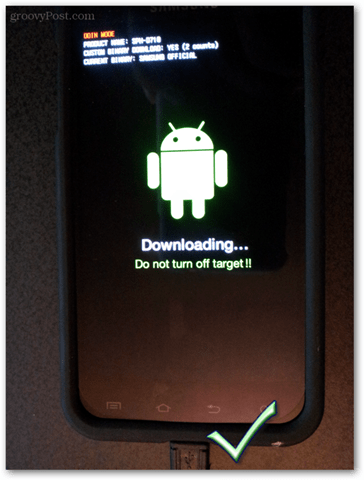
Dalam Odin One-Click, kotak COM kuning kecil seharusnya muncul. Itu berarti Odin dapat melihat telepon dan menghubungkannya. Jika kotak kuning ada di sana, yang perlu Anda lakukan adalah klik Mulai dan kemudian Odin akan mulai mem-flash sistem. Itulah mengapa disebut satu klik!
Penyelesaian masalah
Jika Anda tidak melihat kotak COM menyala, ada beberapa hal yang dapat kami coba untuk memperbaikinya.
- Cabut kabel USB dan pasang kembali. Atau, coba port USB lain.
- Coba kabel USB lain, beberapa kabel tidak berfungsi dengan baik dengan telepon ini.
- Pasang kembali Driver USB Samsung untuk Windows.
- Nyalakan kembali Odin lalu cabut kabelnya dan pasang kembali.
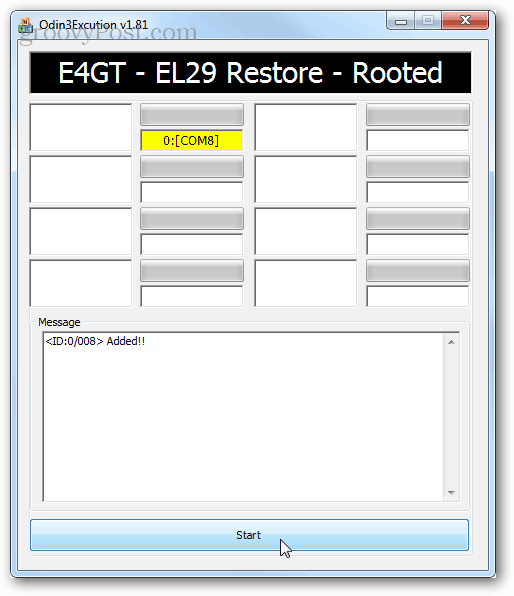
Proses flashing akan memakan waktu 2-5 menit. Sementara itu, Anda dapat mengambil camilan, dan menunggu bilah hijau untuk sampai di layar.
Sekali lagi, pastikan Telepon tidak dicabut saat Odin berkedip.
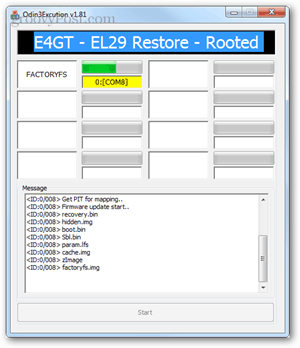
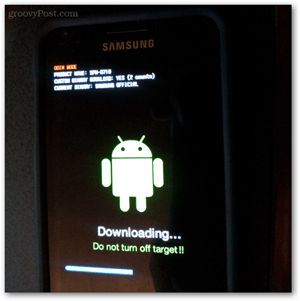
Ketika Odin selesai, kotak harus berwarna hijau dan ucapkan Lulus. Telepon juga akan secara otomatis reboot ke sistem utama. Anda sekarang menjalankan EL29 yang di-rooting. Ini sekolah tua, tetapi juga aman dan kompatibel dengan CbM Directboot yang cantik dan stabil.
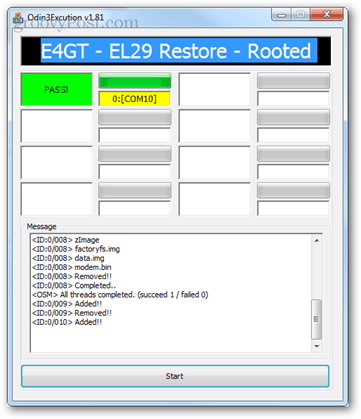
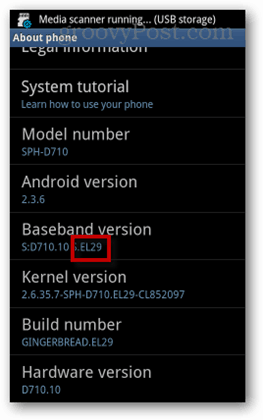
Pada titik ini, Anda dapat melanjutkan dan mencabut kabel USB. Tapi jangan tenang dulu, kita masih punya cara untuk pergi.
Bagian Dua: Flash CWM Directboot
Untuk menginstal Clockwork Mod Directboot pada Epic 4G Touch, kita harus menggunakan Odin3 v1.85 untuk melakukannya. Ini adalah versi lengkap dari Odin, bukan aplikasi khusus 1-klik yang sebelumnya kami gunakan.
Untuk bersiap-siap, cukup ekstrak ke folder dan buka file yang dapat dieksekusi. Untuk kenyamanan, saya juga memindahkan file E4GT-EL29-directbootCWM-v3.tar.md5 ke folder yang sama dengan Odin3 v1.85. Sekarang kita kembali ke telepon.
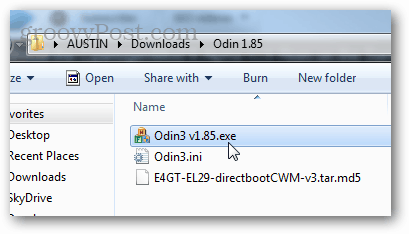
Versi Odin ini akan terlihat sangat berbeda. Ada beberapa opsi, tetapi biarkan semuanya di default. Jangan mengubah apa pun kecuali untuk PDA. Klik tombol PDA dan pilih file E4GT-EL29-directbootCWM-v3.tar.md5 yang telah kami unduh sebelumnya.
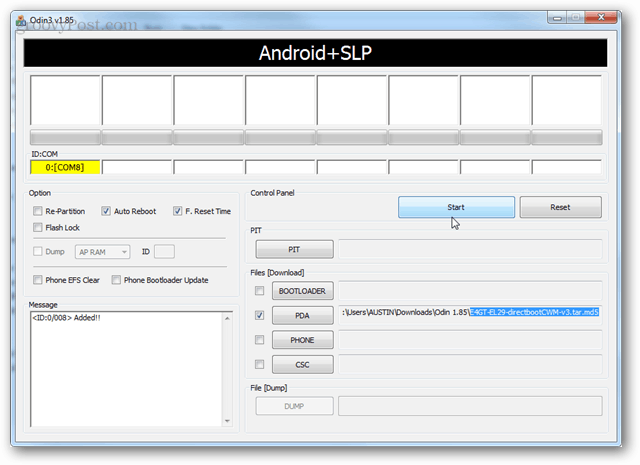
Sama seperti sebelumnya, matikan telepon dan kemudian boot ke Mode Unduhan (Mode Odin) menggunakan kombinasi Tombol Volume Turun + Tombol Daya. Kemudian sambungkan kabel USB setelah Anda berada dalam Mode Unduhan.
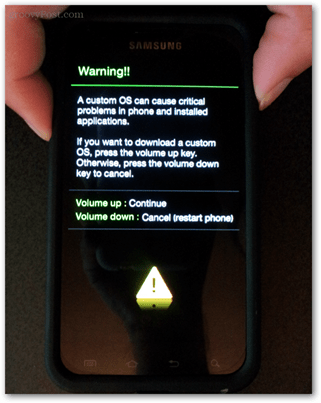
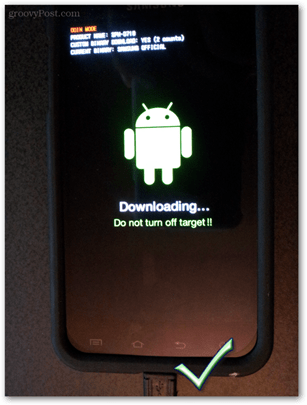
Odin Seharusnya memiliki kotak kuning muncul lagi sebagai port COM. Klik Mulai dan itu akan mulai mem-flash CWM ke ponsel Anda. Jika tidak muncul, coba kiat pemecahan masalah yang sama dari atas.
Setelah selesai, ponsel Anda akan reboot dan Odin akan menampilkan kotak Pass berwarna hijau. Jika semuanya berfungsi, itu saja untuk Odin dan komputer Anda. Sisanya dapat dilakukan dari ponsel Anda dengan asumsi Anda sudah memindahkan file Google Apps dan CM9 ke kartu SD ponsel Anda.
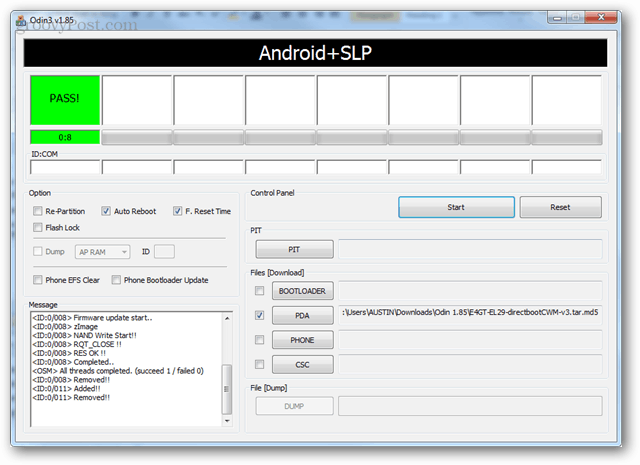
Pada titik ini, Anda dapat mencabut kabel USB dari komputer ke Telepon Anda. Pastikan Anda memiliki daya tahan baterai minimal 50% sebelum memulai bagian selanjutnya.
Bagian Tiga: Instal CyanogenMod 9 dan Google Apps
Tidak banyak yang bisa dilakukan sekarang. Dari sini kita hanya perlu boot ke Clockwork Mod dan mem-flash beberapa file zip. Peezsy mudah!
Untuk mem-boot ke Clockwork Mod matikan telepon Anda dan tahan Volume Naik dan Power tombol secara bersamaan. Jika ponsel Anda dicolokkan ke pengisi daya karena alasan tertentu mengacaukan proses boot, jadi Anda mungkin perlu memastikan itu dicabut.
Setelah di Clockwork Mod Anda dapat menavigasi naik atau turun menggunakan tombol Volume, dan kemudian tombol Home untuk membuat pilihan. Di sini Anda perlu menavigasi dan menghapus yang berikut.
- Hapus Partisi Cache
- Lanjutan> Hapus Cache Dalvik
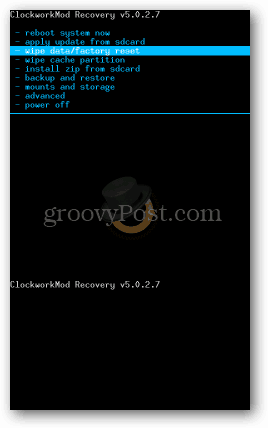
Setelah Anda menghapus partisi dan cache dalvik Anda siap untuk menginstal. Pilih terapkan pembaruan dari sdcard. Kemudian Pilih zip dari sdcard. Selanjutnya, Anda akan melihat direktori file SDcard Anda. Kami harus mengulangi proses ini untuk setiap zip yang kami pasang, tetapi harus dengan CM9 sebagai yang pertama. Atau dengan kata lain, ulangi langkah ini dan pilih ritsleting dalam urutan berikut:
- cm-9-20120907-EXPERIMENTAL-d710-Beta1.zip
- gapps-ics-20120429-signed.zip
- Opsional untuk pelanggan VirginMobile / BoostMobile saja: VMEpicCM9MmsFix.zip
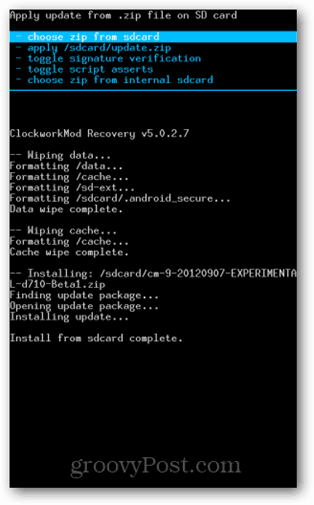
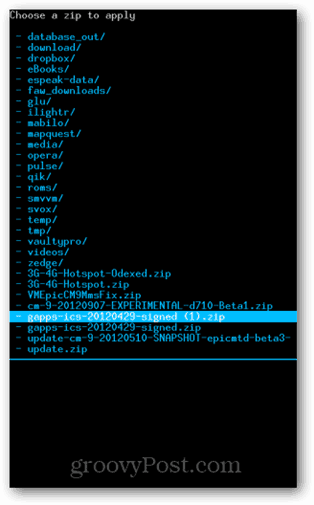
Setelah Anda selesai menginstal, pilih Opsi Reboot. Kamu sudah selesai! Ponsel Anda seharusnya mulai menjalankan CyanogenMod 9. Nikmati!
Seperti biasa, silakan berikan komentar tentang pengalaman Anda, dan jika Anda memiliki kesulitan dengan instalasi, Anda dapat membuka tiket di Bagian bantuan teknis gratis dari groovyPost.
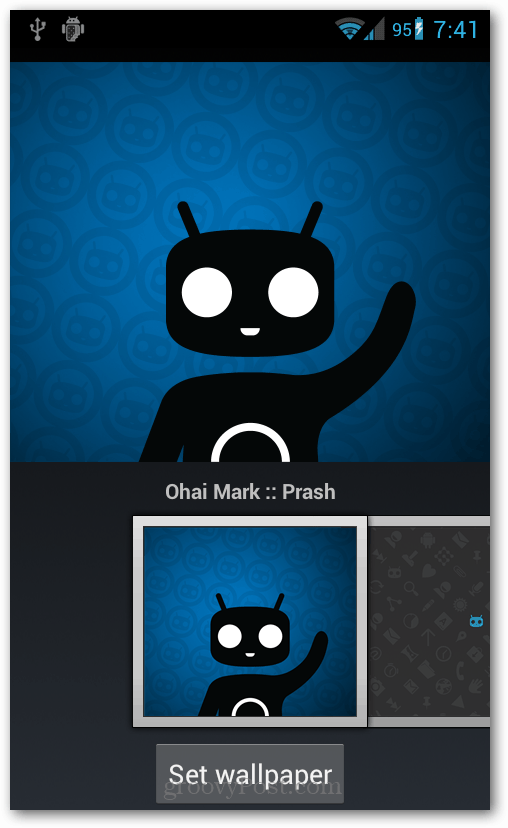
Hanya perlu memperbaruinya?
Jika Anda sudah memiliki CyanogenMod 9 maka memperbarui itu mudah. Cukup unduh versi terbaru dan simpan ke kartu sd Anda, lalu flash menggunakan mod Clockwork seperti yang Anda lakukan dengan instalasi normal di bagian 3.
Perhatikan bahwa CyanogenMod 7 dan 10 tidak kompatibel dengan 9 dan Anda harus mem-flash dulu ke EL29 sebelum menginstal CM 9 jika Anda menjalankannya. Hal yang sama berlaku untuk ROM apa pun yang bukan CM9.


